
Windows 11 understøtter oprindeligt MOV-videofilformater, og man kan nemt afspille det ved hjælp af den indbyggede medieafspiller. Men mange brugere står over for problemer med sort skærm fejl eller intet afspilles overhovedet, når de forsøger at afspille medier med et .MOVfilformat.
Heldigvis er det stadig nemt at afspille MOV-filer på Windows 11, da du har et par muligheder til din rådighed. Windows 11 understøtter stadig ældre Windows Media Player, som du kan bruge til at afspille medierne på din computer. Ellers kan du downloade og installere en tredjeparts medieafspiller, der understøtter alle filer og formater.
Hvis den ældre Windows Media Player eller en tredjepartsapp ikke er i stand til at afspille .MOVvideofiler, mangler dit system muligvis de codecs, der kræves for at afspille filen. Du bliver nødt til at downloade og installere codecs manuelt. Vi har dækket alle grundene i denne guide; Lad os komme afsted.
Brug Windows Media Player Legacy
Windows Media Player Legacy er stadig inkluderet i Windows 11, og den kan afspille .MOVfiler uden problemer.
For en enkelt fil
- Naviger til filen ved hjælp af File Explorer.
- Højreklik på filen og hold markøren over ‘Åbn med’-indstillingen. Vælg derefter ‘Vælg en anden app’ fra undermenuen.
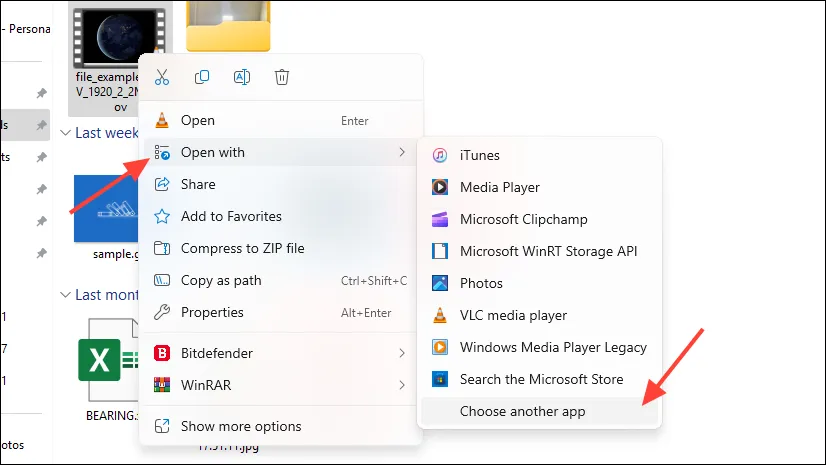
- Brug vinduet, der dukkede op, vælg ‘Windows Media Player’ og klik på ‘Altid’ for at indstille den valgte app som standard til at åbne
.MOVfiler med Windows Media Player. Ellers skal du klikke på ‘Bare én gang’.
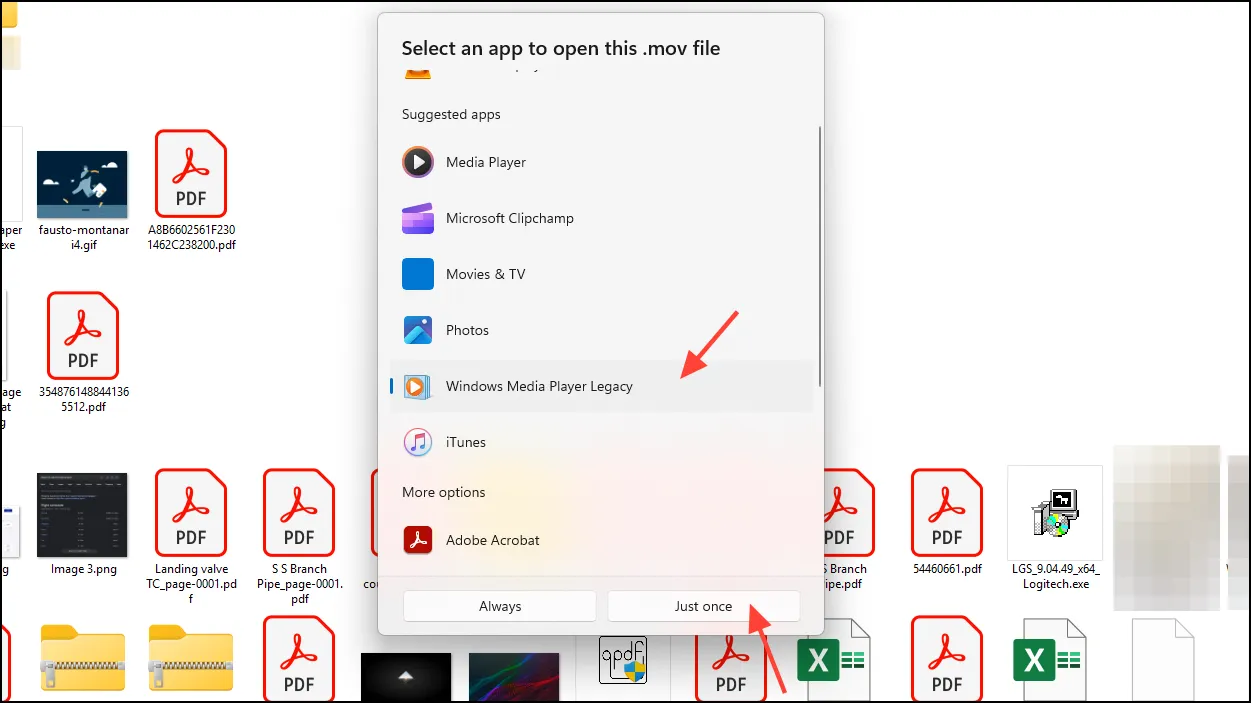
- Filen
.MOVskulle nu afspilles i Windows Media Player.
At inkludere en mappe permanent
Denne metode fungerer bedst, hvis du har en separat mappe med .MOVfiler.
- Gå til startmenuen og skriv ‘Windows Media Player’ for at søge efter det. Fra søgeresultaterne skal du klikke på indstillingen ‘Windows Media Player Legacy’.
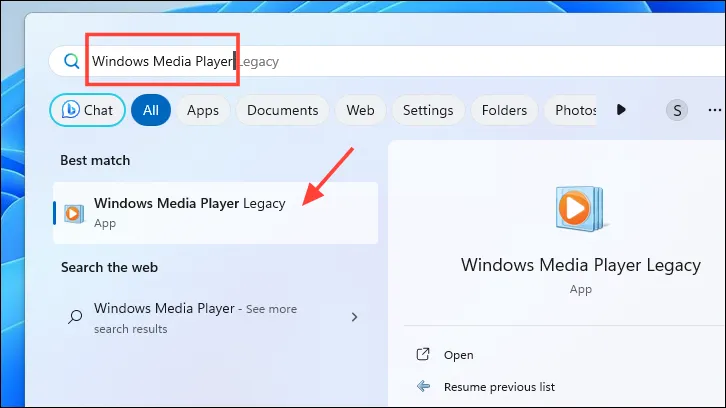
- Klik på ‘Organiser’. Hold derefter markøren over ‘Administrer biblioteker’ og vælg indstillingen ‘Videoer’.
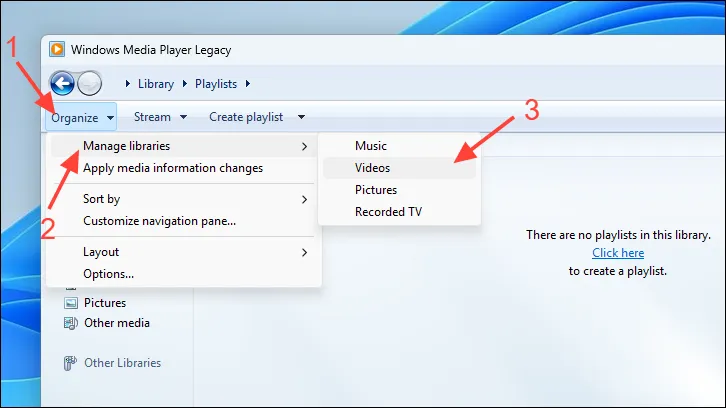
- Klik på ‘Tilføj’ i vinduet, der vises på din skærm. Dette åbner et ekstra File Explorer-vindue.
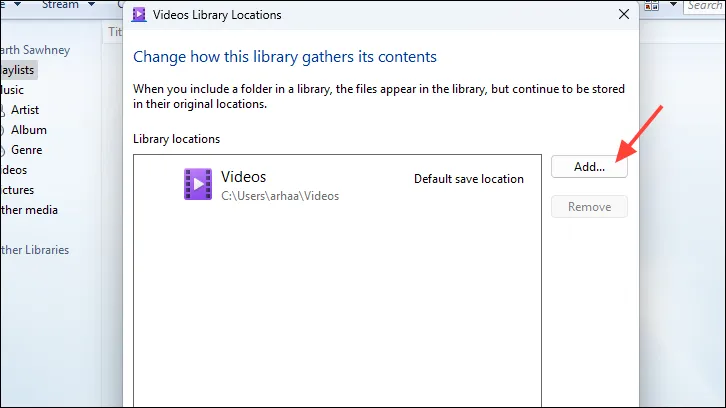
- Find mappen, der omfatter alle
.MOVvideoer, ved hjælp af File Explorer-vinduet, og klik på ‘Inkluder mappe’. - Vælg ‘OK’ i vinduet ‘Videobiblioteksplaceringer’.
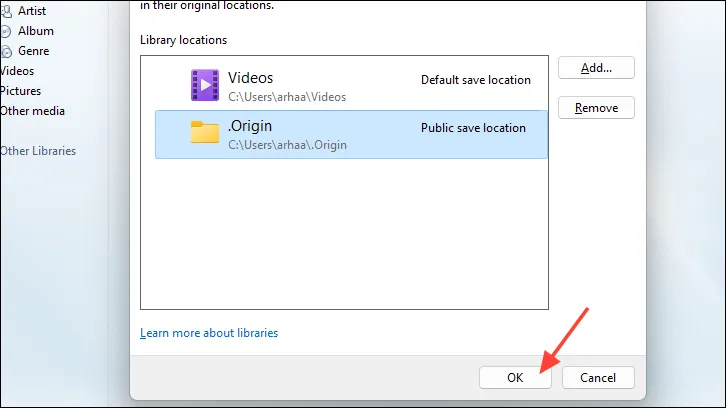
- Alle videoerne skulle nu vises på fanen ‘Videoer’. Windows Media Player opdaterer automatisk nye videoer i biblioteket, efterhånden som de føjes til mappen.
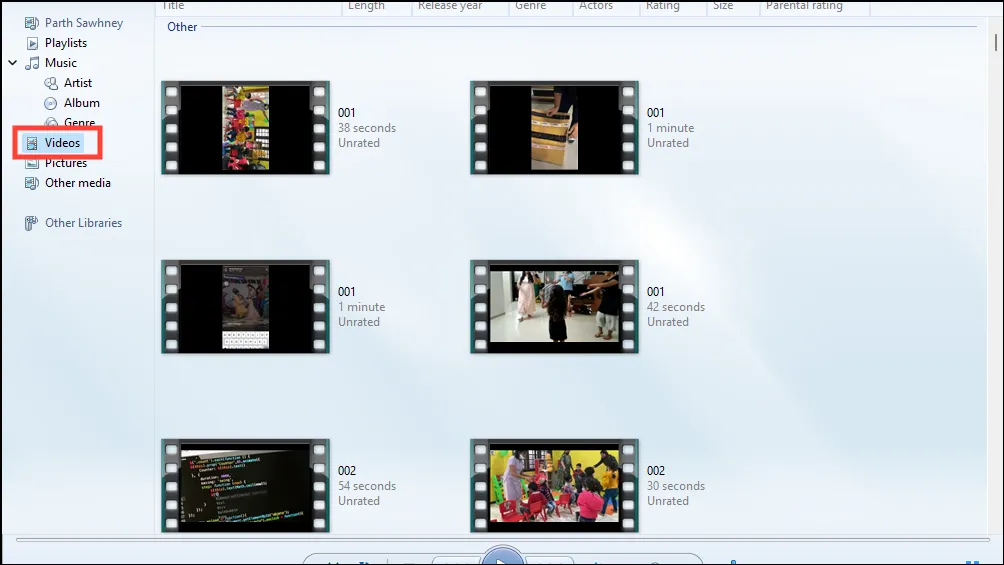
Brug en tredjeparts medieafspiller, som VLC Media Player
Hvis du ikke ønsker at bruge Windows Media Player Legacy, kan du også bruge en tredjeparts medieafspiller, som VLC Media Player.
- Hvis du ikke har downloadet VLC Media Player, skal du bruge linket nedenfor for at installere det fra Microsoft Store.
- Når den er installeret, skal du åbne appen fra startmenuen. Hvis appen allerede var installeret, skal du bruge ‘søgelinjen’ til at finde den.
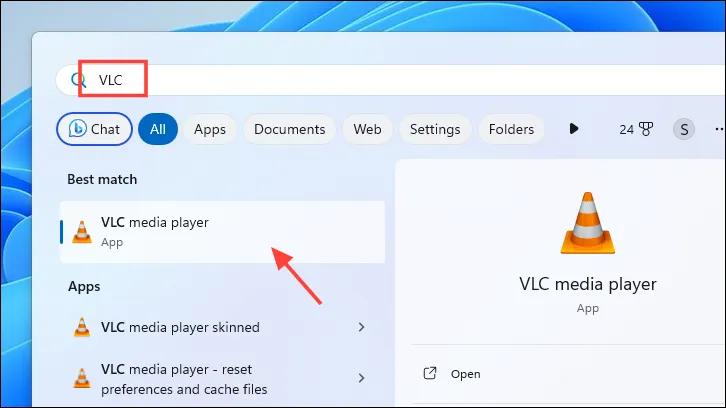
- Klik på ‘Media’ og vælg ‘Åbn fil’. Dette åbner et File Explorer-vindue.
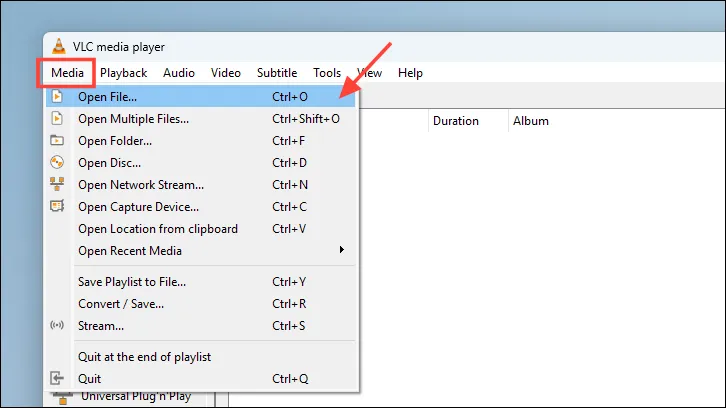
- Find filen og klik på ‘Åbn’.
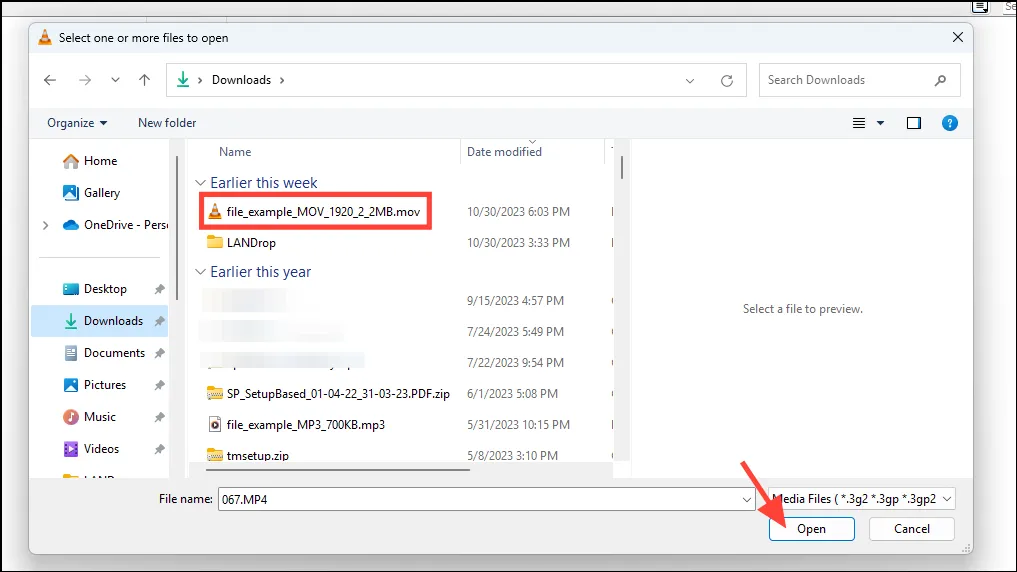
- Filen skal afspilles ubesværet.
Installer K-Lite Codec Packs
Hvis du af en eller anden grund ikke er i stand til at afspille videoer på Windows Media Player eller VLC medieafspiller, mangler du muligvis vigtige codecs til at afspille .MOVfiler. Du kan nemt installere disse codecs ved hjælp af ‘K-Lite codec-pakker’.
- Gå til www.codecguide.com ved hjælp af din foretrukne browser.
- Klik på ‘Server 1’, ‘Server 1’ eller ‘Server 3’ for at begynde at downloade codecs. Dette åbner et File Explorer-vindue.
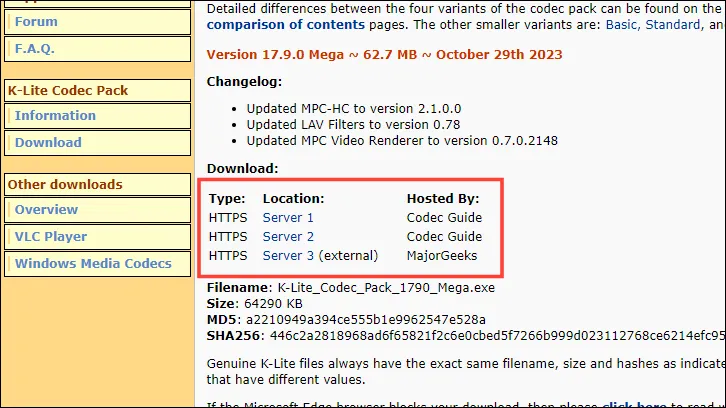
- Naviger til den mappe, du ønsker at gemme de downloadede filer, og klik på ‘Gem’.
- Når den er downloadet, skal du dobbeltklikke for at køre den downloadede fil.
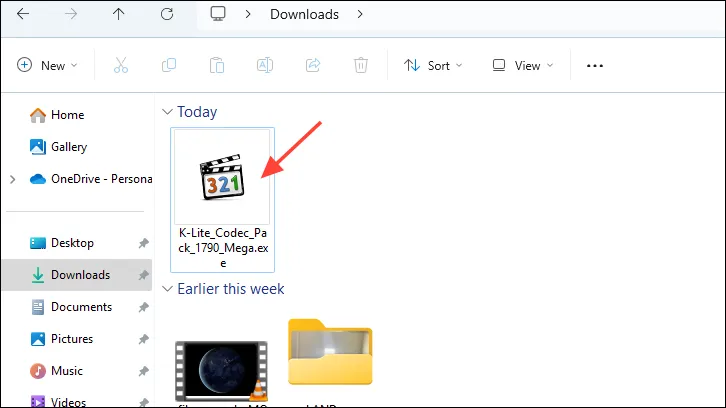
- I installationsvinduet skal du vælge ‘Normal’ og klikke på ‘Næste’.
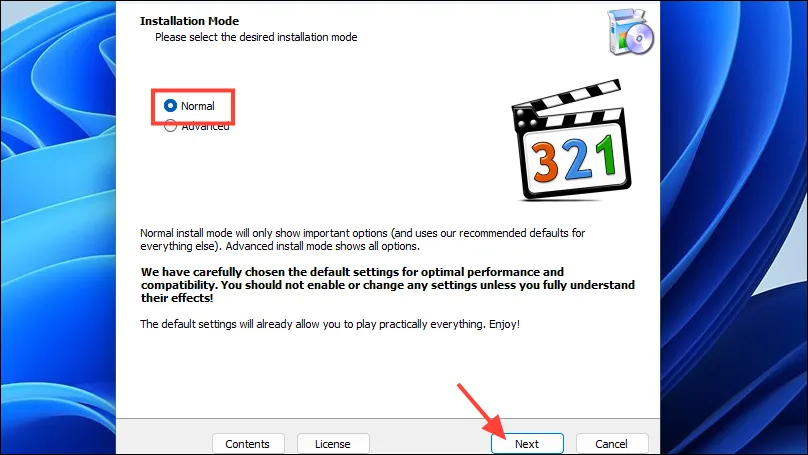
- På den næste skærm skal du vælge den medieafspiller, du vil installere codecs til ved hjælp af rullemenuen ‘Foretrukken videoafspiller’. Når du er valgt, skal du klikke på ‘Næste’.
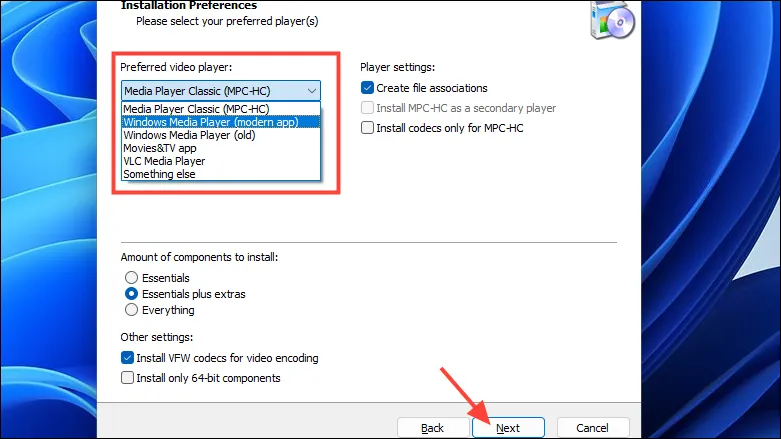
- Når installationen er fuldført, genstart din pc.
- Afspil nu mediefilen ved hjælp af den medieafspiller, som du installerede codecs for. Videoen skal afspilles ubesværet.
Ved at bruge de ovennævnte metoder vil du være i stand til at afspille .MOVfiler ubesværet på din Windows 11-computer.


Skriv et svar